当我们安装主题和插件时,都会向…
您是否打算更改网站的WordPress主题?WordPress使用户可以非常轻松地更改和管理其网站上的主题。
但是,您必须记住,更改实时网站的外观是一项重大事件。在更改主题前后,您需要牢记某些事项,以免丢失任何数据和网站流量。
在本文中,我们将逐步介绍如何使用分步清单正确更改WordPress主题。
以下是您将在本文中学到的内容的快速概述:
- 更改WordPress主题之前要做的事情
- 如何安装WordPress主题
- 如何在不上线的情况下更改WordPress主题
- 如何在实时网站上更改WordPress主题
- 如何从数据库手动更改WordPress主题
- 更改WordPress主题后要做的事情
更改WordPress主题之前要做的事情
只需几下单击即可更改主题,但是在开始该过程之前,您必须采取一些预防措施。
我们建议您仔细阅读以下清单,以确保更改WordPress主题的过程顺利进行,并且不会丢失重要数据。
1.从当前主题复制片段
某些WordPress中级用户喜欢通过将代码段直接添加到其主题的functions.php文件中来自定义网站。
由于这些更改是一次性进行的,因此人们通常会忘记它们。
如果您或您的Web开发人员进行了这些更改,请确保检查当前主题的文件并记下您先前添加的所有其他代码。这将允许您以后将它们添加到新主题的functions.php文件或特定于站点的WordPress插件中。
2.测试加载时间
更改主题之前,您应该检查网站的加载时间,以便在对网站进行更改后可以轻松比较页面加载时间的差异。
请记住,WordPress速度是用户体验和SEO的重要因素,因此您需要确保新主题比以前的主题更快。
您可以使用Pingdom之类的工具检查您的网站速度。
确保您测试了首页以及某些内部页面的加载时间。
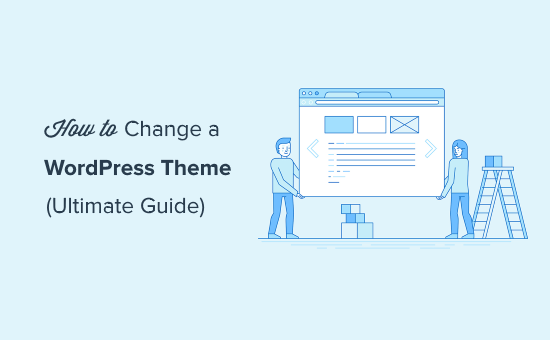
3.不要丢失任何跟踪代码
一些用户将其分析跟踪代码直接添加到其主题文件中。此外,还有WordPress主题,可让您在其设置面板中添加Adsense或Analytics(分析)代码。
初学者最常见的错误之一就是忽略这些代码。
您需要确保复制所有跟踪代码,以便可以在更改主题后将它们添加到新站点中。
要面向未来,我们总是建议用户安装谷歌分析使用类似插件MonsterInsights,以及其他跟踪代码,我们建议使用页眉和页脚的插件。
4.进行完整备份
始终建议您在更改主题之前备份您的帖子,图像,插件和数据库。
您可以使用WordPress备份插件来创建整个网站的备份。在继续前进之前,请确保将此备份下载到计算机上。
此步骤将确保您可以在出现任何问题的情况下轻松恢复网站。
5.侧边栏内容
边栏用于添加不同的窗口小部件,包括社交链接,广告,订阅表单或联系表单。
记下这些更改。如果在窗口小部件中添加了任何自定义代码,请确保将此代码复制并粘贴到计算机上,以便可以在新主题中重复使用它。
6.保持网站处于维护模式
在对网站进行更改时,最好将网站置于维护模式。您不希望您的访客看到正在建设中的网站,对吗?
我们建议为此目的使用SeedProd插件。
这是一个受欢迎的WordPress插件,可让您轻松创建美观的即将推出网站以及维护模式页面。
为了使您的网站保持维护模式,您需要安装并激活SeedProd插件。
接下来,转到SeedProd»设置页面以配置插件设置。在这里,您需要选择启用维护模式单选按钮,然后单击保存所有更改按钮。
如何安装WordPress主题
在遵循上述注意事项之后,下一步是安装要在站点上使用的主题。
有成千上万的免费和付费WordPress主题供您选择。您正在阅读本文的事实意味着您可能已经找到了适合您需要的主题。
如果您尚未选择主题,那么我们可以向您强烈推荐以下WordPress主题:
1. Divi
Divi是市场上最受欢迎的WordPress主题之一。它由拖放式Divi Builder驱动,可让您轻松构建任何类型的网站。
它带有20多个预构建的布局和46个不同的内容元素。您可以轻松地自定义站点的每个元素,并实时查看更改。
2.阿斯特拉
Astra是一个轻量级和速度优化的WordPress主题。它与Beaver Builder,Divi和Visual Composer等各种页面构建器插件兼容。
这是翻译和RTL就绪主题。这使您可以以任何语言启动网站,甚至可以创建一个多语言网站。
Astra可以轻松地与WooCommerce插件集成,因此您可以轻松创建在线商店,而无需麻烦。您还可以使用WordPress主题自定义程序自定义页眉,页脚,布局等。
关于Astra,我们最喜欢的部分是它附带的所有入门网站模板。
3. StudioPress
Genesis是最流行的WordPress主题框架,由StudioPress团队构建。您可以使用Genesis框架和其他StudioPress主题创建出色的网站。
如果您不知道,StudioPress现在是WP Engine的一部分,WP Engine是最受欢迎的托管WordPress托管公司。
最好的部分是,如果您注册任何WP Engine托管计划,您将免费获得35+个StudioPress主题。
4. OceanWP
OceanWP是响应式和多功能WordPress主题。它提供了多个演示模板,这些模板是针对不同专业和业务而构建的。
它与主要的页面构建器插件兼容。您还可以使用其他扩展程序将您的网站提升到一个新的水平。
5.海狸建造者
Beaver Builder是最好的拖放页面构建器插件之一,可让您无需任何编码技能即可为您的网站构建出色的页面。
Beaver Builder几乎与每个WordPress主题兼容,您甚至可以使用它来创建自定义WordPress主题,而无需编写任何代码。
无论如何,我们希望以上建议能帮助您为您的网站选择WordPress主题。
选择主题后,需要将其安装在WordPress网站上。ÿ
您可以使用以下3种方法之一来安装WordPress主题:
- 使用WordPress主题搜索选项
- 从WordPress仪表板上传主题
- 使用FTP安装主题
您可以查看有关如何安装WordPress主题的初学者指南以获取帮助。
如何在不上线的情况下更改WordPress主题
安装新主题后,就可以切换主题了。
但是,始终建议先测试一个主题,然后再在您的实时网站上对其进行切换。
这样,您就可以检查新主题与现有插件的兼容性,并确保一切都能正常运行。
您可以通过两种方式更改WordPress主题而无需上线:
1.实时预览选项
默认情况下,WordPress允许您预览网站上的主题而不进行更改。
为此,请从管理面板的左侧栏中转到外观 » 主题。
在此页面上,您将看到网站上所有已安装的主题。您需要将鼠标悬停在要预览的主题上,然后单击“ 实时预览”按钮。
这将在WordPress主题定制器中打开您的新主题。现在,您可以测试新主题,并确保一切正常。
2.主题Switcha插件
另一种选择是使用Theme Switcha插件。它允许您预览新主题而不激活它。
首先,您需要安装并激活此免费插件。接下来,从管理面板的左侧栏中转到设置 » 主题切换。
在“设置”页面上,您需要选择“启用主题切换”选项,然后滚动到页面底部以单击“ 保存更改”。
现在,此插件将在此页面底部显示所有已安装的主题。继续并单击您的新主题,以在Web浏览器的新选项卡上预览它。
如何在实时网站上更改WordPress主题
测试新主题之后,是时候开始在WordPress网站上切换主题了。
为此,请转到WordPress管理面板左侧栏中的外观 » 主题。
在此页面上,您需要将鼠标光标悬停在要使用的主题上,然后单击“ 激活”按钮以更改WordPress主题。
现在,您可以访问网站的主页,以查看正在使用的新主题。
如何手动更改WordPress主题
有时错误可能会使您的WordPress管理区域无法访问。在这种情况下,您将无法使用上述方法更改主题。
要恢复您的网站,您需要 从backup还原它,或者您可以解决导致该问题的WordPress错误。
但是,如果没有备份,则可以在phpMyAdmin的帮助下手动更改主题。
通过此方法,您可以通过更改数据库中的信息来通知WordPress使用哪个主题。
首先,您需要使用FTP客户端连接到您的网站, 然后转到/ wp-content / themes /文件夹。
在这里,您将能够看到网站上当前安装的所有主题。如果您没有看到,也可以通过FTP安装WordPress主题。
接下来,您要记下要使用的主题的文件夹名称,因为稍后将需要它。
在此之后,你需要去的cPanel你的WordPress的托管账户。在此页面上,您必须向下滚动到Databases部分,然后单击phpMyAdmin。
进入phpMyAdmin后,您将在屏幕左侧看到数据库列表。只需单击您用于WordPress网站的数据库。
接下来,它将向您显示此数据库中的表列表。您需要单击“ wp_options”表将其打开。
注意:默认情况下,WordPress使用wp_作为表名的前缀。但是,可能有一个不同的数据库前缀,如上图所示。
现在,您需要在右侧面板上找到模板和样式表行。
接下来,单击“模板”行中存在的“ 编辑”链接以打开编辑器。
在这里,您需要将option_value字段中的值更改为要使用的主题名称。它通常与您先前复制的/ wp-content / themes /文件夹中的文件夹名称相同。
完成后,单击“执行”按钮以保存更改。接下来,继续对“样式表”行重复相同的过程。
对两行都进行更改后,您可以访问您的网站以查看正在运行的新主题。
更改主题后要做的事情
更改网站上的主题后,您需要在关闭维护模式之前照顾好某些事情。
您可以在更改WordPress主题后查看以下要做的事情清单:
1.测试您的网站
首先,您需要确保所有功能,插件和小部件都能正常工作。
您应该花一些时间来测试您的网站,并检查各种内容,包括帖子,评论部分,图像和联系表。
2.跨浏览器兼容性
浏览器倾向于以不同的方式显示某些内容。
为确保您的网站在所有主流浏览器中都不错,您应该在其他网络浏览器(包括Google Chrome,Firefox,Safari和Internet Explorer)中测试您的网站。
3.添加跟踪代码
在测试了功能和跨浏览器的兼容性之后,应将分析和Adsense跟踪代码添加到您的站点。
您可以使用MonsterInsights插件添加Google Analytics(分析)跟踪代码。这将允许您在WordPress仪表板内部正确设置分析并查看详细的网站统计信息。
4.关闭维护模式
您可以在网站上禁用维护模式以使其生效。
如果您使用的是SeedProd插件,只需从左侧边栏中转到SeedProd » 设置。在设置页面上,选择“已禁用”,然后单击“ 保存所有更改”以关闭维护模式。
5.测试加载时间
更改主题后,您需要再次访问Pingdom网站以测试主页的加载时间。
接下来,将其与安装旧主题时的加载时间进行比较。如果您发现任何重大差异,可以按照我们的指南来提高WordPress速度。
6.监控跳出率
切换主题后,您应该监视网站的跳出率。
如果您的新主题不友好且难以导航,则可能会增加网站的跳出率。
您可以添加相关帖子,热门帖子小部件和面包屑,以降低跳出率并增加页面浏览量。
7.寻求反馈
您还可以要求用户提供有关如何改进网站设计的反馈和建议。您可以使用调查表或在线民意调查来收集用户输入。
您可以使用电子邮件营销服务与订户共享新设计,并向他们征求建议。这将帮助您获得有关他们希望得到改进的想法。

微信扫描二维码联系我们!
我们在微信上24小时期待你的声音
提供外贸路由器设备产品,轻松翻墙,解答:WP主题推荐,WP网站建设,Google SEO,百度SEO,专业服务器环境搭建等!
需要提供WordPress主题/插件的汉化服务可以随时联系我们!另外成品WordPress网站以及半成品WordPress网站建设,海外Google SEO优化托管服务,百度SEO优化托管服务,Centos/Debian服务器WP专用环境搭建,WP缓存服务器搭建,我们都是你的首选,拥有多年WP开源程序服务经验,我们一直在坚持客户体验,没有最好,只有更好!


